برخلاف تصور اغلب افراد آیفون های اپل هم به مرور و بنا به دلایل مختلف کند میشوند و در مجموع کند شدن گوشی مسئلهای نیست که صرفا مختص اسمارتفون های اندرویدی باشد. یکی از اصلی ترین دلایلی که میتواند منجر به بروز این مشکل شود، پر شدن حافظه موبایل است. خوشبختانه روش هایی وجود دارند که با استفاده از آن ها میتوانید حافظه آیفون های اپل را خالی کرده و بدین ترتیب به افزایش سرعت گوشی و ثبات عملکرد آن کمک کنید. در ادامه این مطلب میخواهیم به موثرترین روش های خالی کردن حافظه آیفون اشاره داشته باشیم. با فروشگاه اینترنتی هدف همراه شوید.
مقدمه
گوشی های موبایل از اجزای سخت افزاری تشکیل شدهاند و هر یک از این اجزا ظرفیت و توان معینی دارند. هیچ فرقی نمیکند که شما از آیفون های اپل استفاده کنید یا از گوشی های اندرویدی بالا یا میان رده یا حتی پایین رده! تحت هر حالت گوشی شما از اجزای سخت افزاری با ظرفیت و توان معین تشکیل شده است، بنابراین هر زمان که ظرفیت و توان این اجزای سخت افزاری به حالت اشباع برسد، احتمال مواجه شدن با مشکلاتی مثل کند شدن دستگاه وجود دارد. اما نکته اینجاست که هرچقدر گوشی شما سخت افزار قوی تری داشته باشد، دیرتر ظرفیت های اشباع میشود و هرچقدر سخت افزار گوشی ضعیف تر باشد زودتر این حالت رخ خواهد داد!
به همین جهت است که گوشی های پایین رده اندرویدی زود با مشکل کندی عملکرد رو به رو میشوند و به ترتیب گوشی های میان رده هم کمی دیرتر با این مشکل رو به رو خواهند شد اما پرچمداران اندرویدی و آیفون های اپل به دلیل بهرهمندی از سخت افزار قدرتمندتر، دیرتر با مشکلات این چنینی و کندی عملکرد رو به رو خواهند شد. اگر به خاطر داشته باشید پیش از این در مقاله "افزایش سرعت گوشی آیفون با چند ترفند عالی" ترفندهایی صحبت کردیم که میتوانند سرعت عملکرد گوشی های اپل را افزایش دهند. یکی از موثرترین این روش ها خالی کردن حافظه آیفون است!
در ادامه این مطلب قصد داریم به معرفی چند مورد از موثرترین و بهترین روش هایی بپردازیم که در این راستا قابل استفاده هستند. سعی کنید از تمام این موارد و روش های نام برده شده در آیفون خود بهره بگیرید تا بهترین بازده را از آن دریافت نمایید. در صورتی که با انجام این روش ها هم نتوانستید به مقدار لازم فضای ذخیره سازی اطلاعات بر روی حافظه گوشی اپل خود ایجاد کنید، بهتر است به فکر تعویض گوشی و خرید یک اسمارتفون جدید باشید و حتما در خرید خود دقت نمایید که حافظه داخلی گوشی ظرفیت پایینی نداشته باشد. با فروشگاه ادبازار و آموزش ترفند های موثر برای خالی کردن حافظه آیفون همراه شوید.
1. حذف اپلیکیشن ها
یکی از موثرترین روش هایی که میتوانید از آن برای آزاد کردن فضای ذخیره سازی اطلاعات در هر گوشی موبایلی استفاده کنید مربوط به حذف اپلیکیشن ها میشود. حذف برنامه های آیفون و به ویژه آن دسته از اپلیکیشن هایی که حجم بالایی دارند یا بدون دلیل در گوشی نصب شدهاند یک راه حل کاربردی برایتان خواهد بود. توصیه ما این است که همیشه در بازه های زمانی مشخص (مثلا هر ماه یک بار) لیست اپلیکیشن های نصب شده روی آیفون خود را بررسی کنید و آن دسته از مواردی که غیرضروری هستند و چندان از آن ها استفاده نمینمایید را از دستگاه حذف کنید.
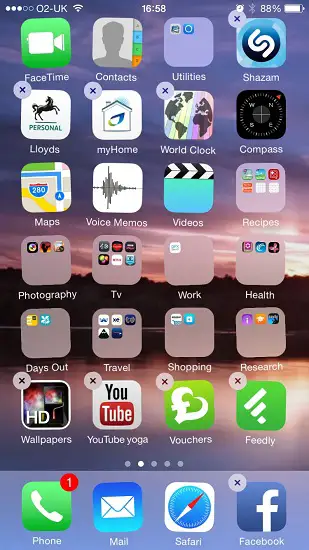
به منظور حذف برنامه ها در آیفون کافیست آیکون برنامه مورد نظرتان را روی هوم اسکرین گوشی پیدا کنید و انگشت خود را برای مدت زمان چند ثانیه روی آن نگه دارید تا حالت ویرایش یا ادیت نمایان شود و یک آیکون ضربدر هم در گوشه سمت چپ و فوقانی آیکون برنامه ها نمایان گردد. حالا آیکون ضربدر برنامه مورد نظرتان را انتخاب کرده و حذف آن را تایید نمایید. هرچقدر برنامه های بیشتری در گوشی شما حذف شوند، بخش قابل ملاحظهتری از حافظه دستگاه آزاد میشود. دقت کنید بازی های سنگین هم میتوانند حجم بالایی از حافظه موبایلتان را اشغال کنند، بنابراین بد نیست آن ها را هم به روش مشابه از روی حافظه آیفون خود پاک کنید.
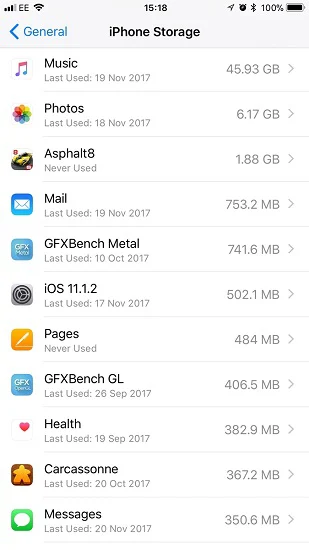
حالا وقتشه! اینو بخون پاک کردن حافظه کش اینستاگرام در آیفون و اندروید
یک روش جالب هم برای بررسی میزان فضایی که توسط اپلیکیشن های مختلف نصب شده روی موبایل اپل اشغال میشود وجود دارد. شما با مراجعه به مسیر Settings > General > Storage & iCloud Usage > Manage Storage میتوانید لیستی از اپلیکیشن های نصب شده روی گوشی را در بخش زیرین صفحه ببینید و همچنین ببینید که هر برنامه چه میزان از حافظه داخلی موبایلتان را اشغال میکند. بدین ترتیب خیلی سریع تر قادر به شناسایی اپلیکیشن های پرحجم و حذف آن ها خواهد بود. در نظر داشته باشید اپل با انتشار iOS 10 امکان حذف برخی از اپلیکیشن پیش فرض سیستم عامل iOS را هم به کاربران داده، بنابراین با حذف این برنامه هم میتوانید به خالی کردن حافظه آیفون خود کمک کنید. پس یکی از بهترین روش ها برای آزاد کردن فضای ذخیره سازی بیشتر در آیفون های اپل مربوط به حذف اپلیکیشن های غیرضروری و پرحجم میشود.
2. حذف پیامک ها و خالی کردن حافظه آیفون
پیامک هایی که شما در آیفون خود دریافت میکنید حجم پایینی دارند اما اگر تعداد آن ها زیاد باشد و برای یک مدت زمان طولانی این پیامک ها از گوشی حذف نشوند، احتمال اینکه بخش قابل ملاحظهای از حافظه موبایل اپل شما با آن ها اشغال شده باشد بالاست! به عنوان مثال ما بعد از 1 سال چیزی در حدود 2.2 گیگابایت پیامک در گوش آیفون خود داشتیم که با یک حرکت ساده حذف شدند! برای حذف کردن پیامک های قدیمی گوشی اپل خود کافیست به مسیر Settings > Messages مراجعه کنید و گزینه Keep Messages را انتخاب نمایید.
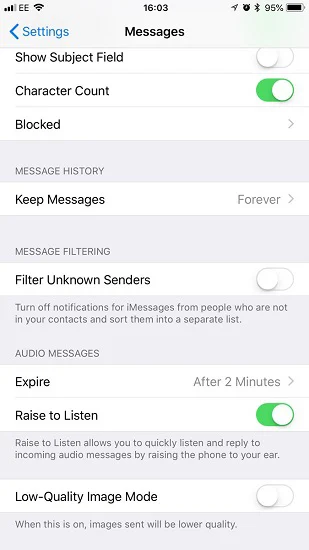
در پنجره جدیدی که باز میشود، کمترین بازه زمانی قابل انتخاب (مثلا 30 روز) را انتخاب نمایید. در این شرایط یک پنجره پاپ آپ در گوشی نمایان خواهد شد و از شما سوال میکند که آیا مطمئن هستید میخواهیم پیامک های قدیمی تر را از حافظه گوشی خود حذف کنید یا خیر!؟ شما با انتخاب گزینه Delete دستور حذف آن ها را صادر خواهید کرد و بدین ترتیب منجر به خالی کردن حافظه آیفون میشوید. این روش بیشتر زمانی کاربردی خواهد بود که شما برای مدت زمان طولانی پیامک های آیفون خود را حذف نکرده باشید.
3. حذف یا انتقال عکس و ویدیوهای گالری
یکی دیگر از موثرترین و بهترین روش هایی که میتوانید از آن برای آزاد کردن حافظه آیفون های اپل استفاده کنید مربوط به حذف یا انتقال عکس و ویدیو های گالری میشود. همانطور که میدانید آیفون های اپل به دوربین های بسیار خوبی مجهز هستند و در نتیجه عکس و ویدیو هایی که توسط دوربین آیفون ها ضبط میشود به مراتب حجم بالایی خواهد داشت. طبیعتا وقتی تعداد عکس و ویدیو های ضبط شده با دوربین آیفون افزایش یابد، بخش قابل ملاحظهای از حافظه گوشی با این فایل ها اشغال میشود. در اینگونه شرایط میتوانید با حذف یا انتقال عکس و ویدیو های گالری گوشی کمک قابل ملاحظهای به آزادسازی فضای ذخیره سازی اطلاعات در دستگاه نمایید.
حالا وقتشه! اینو بخون 7 نکته مهم برای شارژ صحیح باتری موبایل
حذف عکس و ویدیو های آیفون که کار بسیار سادهای است و همه با نحوه انجام آن آشنا هستیم. بدین منظور کافیست وارد گالری تصاویر گوشی خود شوید و سپس آن دسته از فایل هایی که میخواهید حذف شوند را انتخاب و در نهایت گزینه مربوط به حذف را انتخاب و تایید کنید. اما اغلب کاربران دوست ندارند که عکس و ویدیوی های گالری موبایل خود را کامل حذف کنند! برای این دسته کاربر انتقال عکس و ویدیو ها به هار اکسترنال، حافظه کامپیوتر، فلش مموری و دیگری موارد این چنینی را پیشنهاد میکنیم.
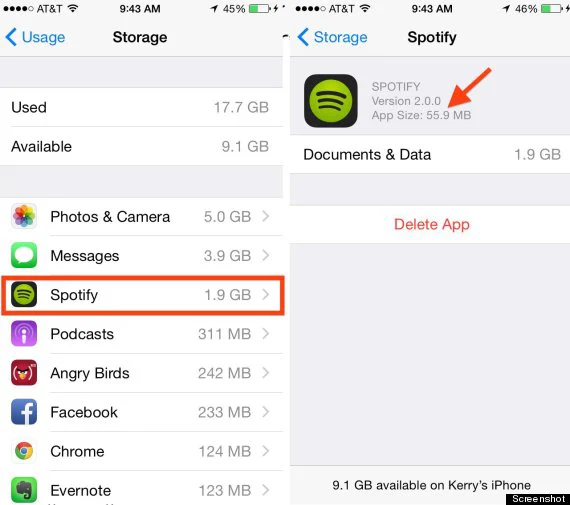
به منظور انتقال عکس و ویدیو های آیفون به حافظه کامپیوتر یا هارد اکسترنال کافیست یک کامپیوتر یا لپ تاپ داشته باشید. انجام این پروسه به طور مستقیم یا با استفاده از برنامه های جانبی یا حتی خود برنامه آیتیونز امکانپذیر خواهد بود. بنابراین یکی از بهترین و موثرترین روش های خالی کردن حافظه آیفون مربوط به منتقل کردن عکس ها و ویدیو ها از حافظه گوشی اپل به حافظه کامپیوتر، لپ تا یا هارد اکسترنال و دیگر گجت های این چنینی میشود.
4. استفاده از آیکلود فوتو لایبری | iCloud Photo Library
برای استفاده از تمام قابلیت های سیستم عامل iOS در آیفون و آیپد های اپل باید از یک اپل آیدی (Apple ID) استفاده کنید. وقتی اپل آیدی خود را در آیفون فعال کنید، امکان استفاده از قابلیت های متعددی را خواهید داشت که یکی از این قابلیت ها آیکلود فوتو لایبری نام دارد! به موجب این قابلیت شما میتوانید عکس و ویدیو های ضبط شده با دوربین آیفون خود را بدون نیاز به اتصال گوشی به کامپیوتر در فضای ابری سرویس آیکلود آپلود نمایید و سپس آن ها را از حافظه گوشی حذف کنید!
بدین ترتیب هر زمان که تمایل داشته باشید قادر خواهید بود که از طریق آیکلود فوتو لایبری و برنامه اختصاصی آن به عکس های موبایل خود دسترسی پیدا کنید. نکته جالب تر اینکه با استفاده از این روش میتوانید از هر گجت دیگری مثل آیپد، آیفون، لپ تاپ و غیره هم با لاگین شدن در اپل آیدی خود و مراجعه به سرویس آیکلود فوتو لایبری خیلی سریع به تمام عکس های مذکور دسترسی داشته باشید. اما چطور از این قابلیت کاربردی که iCloud Photo Library نام دارد در آیفون خود استفاده کنیم؟
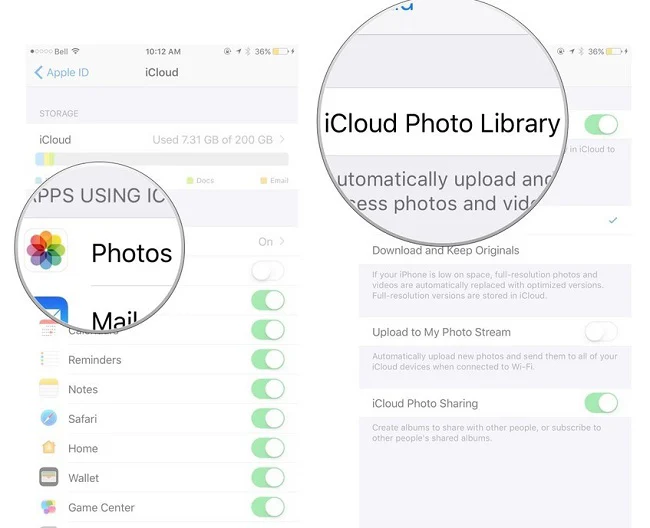
بدین منظور ابتدا باید قابلیت مورد نظر را در آیفون خویش فعال کنید. برای انجام این کار وارد مسیر Settings شده و روی نام اپل آیدی خودتان ضربه لمسی آرامی بزنید تا منویی نمایان شود. در این بخش گزینه iCloud و سپس Photos را انتخاب کنید و اسلایدر کنار گزینه iCLoud Photo Library را به وضعیت فعال منتقل نمایید. حالا آیفون خود را به یک شبکه وای فای مناسب و پرسرعت وصل نمایید و اجازه دهید چند دقیقهای به حال خودش باقی بماند.
حالا وقتشه! اینو بخون آموزش انتقال اطلاعات واتس آپ به گوشی جدید (اندروید به اندروید / اندروید به آیفون)
در این شرایط گوشی به طور خودکار آپلود عکس و ویدیو های آیفون شما در سرویس آیکلود را آغاز میکند. برای بررسی اینکه عکس ها و ویدیو های مورد نظرتان با موفقیت در آیکلود آپلود شدهاند یا خیر کافیست وارد سایت آیکلود شوید و با وارد کردن مشخصات اپل آیدی خودتان لاگین نمایید و گزینه Photos را انتخاب کنید. در صورتی که عکس و ویدیو های آیفون آپلود شده باشند، در این قسمت قابل رویت میشوند. بنابراین میتوانید آن ها را از حافظه آیفون خود حذف کنید و بدین ترتیب خالی کردن حافظه آیفون را محقق سازید.
5. استفاده از گزینه Optimize iPhone Storage
در سیستم عامل iOS یک گزینه کاربردی و جالب تحت عنوان Optimize iPhone Storage ارائه شده که با فعالسازی آن میتوانید حالتی ایجاد کنید که عکس های گالری موبایل شما به طور خودکار بهینه شوند. کیفیت عکس ها در این حالت آنقدرها که تصور میکنید افت نمیکنند اما حجم آن ها کاهش یافته و بدین ترتیب در نهایت بخش کمتری از حافظه موبایل توسط آن ها اشغال خواهد شد. برای فعالسازی این آپشن به مسیر Settings > Photos & Camera بروید و گزینه Optimize iPhone Storage را فعال نمایید.
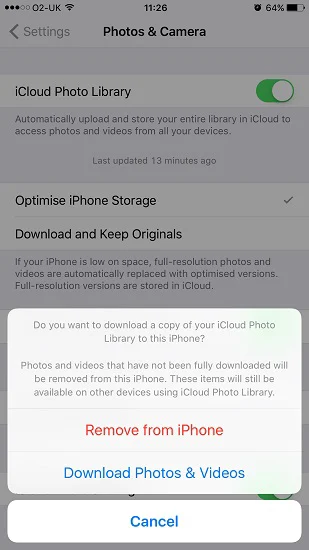
6. کاهش کیفیت ویدیوی های ضبط شده دوربین
دوربین آیفون های اپل میتواند ویدیوها را با کیفیت های مختلفی ضبط کند. طبیعتا هرچقدر کیفیت ویدیو بیشتر باشد، حجم آن هم افزایش پیدا کرده و بخش بیشتری از حافظه آیفون توسط آن اشغال خواهد شد. در تنظیمات اپلیکیشن دوربین آیفون ها این امکان ارائه شده تا کاربر بنا به سلیقه شخصی و نیاز خودش کیفیت ویدیو های ضبط شده را مشخص نماید. بنابراین اگر به فکر خالی کردن حافظه آیفون هستید، بهتر است ویدیو های دوربین را با کیفیت کمتری ضبط نمایید. برای کاهش کیفیت ویدیوهای دوربین کافیست وارد مسیر Settings > Camera شوید و گزینه Record Video را انتخاب و کیفیت پایین تری را برای آن در نظر بگیرید. همچنین اسلایدر کنار گزینه Keep Normal Photo را هم از بخش زیرین صفحه غیر فعال کنید تا نسخه مجزا و نرمالی از عکس های HDR ضبط شده موبایلتان در حافظه گوشی ذخیره نشود. در نظر گرفتن این موارد شاید مستقیما منجر به خالی شدن حافظه گوشی اپل نشوند اما میتوانند سرعت پر شدن حافظه دستگاه را تقلیل دهند.
7. حذف دیتای اپلیکیشن ها
هر اپلیکیشنی که در آیفون شما نصب شده دارای اطلاعات خاصی خواهد بود و این اطلاعات بخشی از حافظه موبایل را اشغال میکنند. حجم اطلاعات برخی از برنامه ها میتواند بعد از یک بازه زمانی خاص تا چند گیگابایت هر برسد! بنابراین یکی از روش های موثر برای آزاد کردن حافظه آیفون های اپل مربوط به حذف دیتای اپلیکیشن ها میشود. به عنوان مثال برنامه اسپاتیفای (Spotify) را در نظر بگیرید. اگر برای مدت زمان طولانی از آن استفاده کنید و دیتای برنامه را حذف ننمایید، ممکن است حجم دیتای آن از مرز چند گیگابایت هم عبور کند. اما چطور میتواند دیتای اپلیکیشن های آیفون را حذف کرد؟
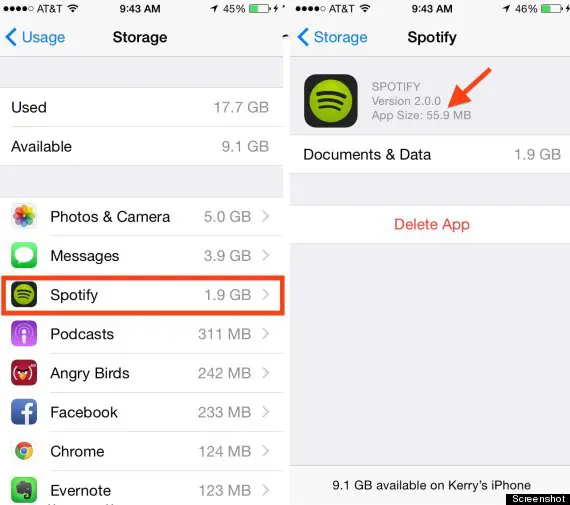
برای انجام این کار به مسیر Settings > General > Usage بروید. در بخش زیرین صفحه لیست برنامه هایی که روی موبایل شما نصب هستند و حجم دیتای آن ها نشان داده میشود. برنامهای که میخواهید دیتای آن از حافظه موبایل حذف گردد را از لیست انتخاب کنید. گزینه Documents & Apps را انتخاب نمایید و دیتای برنامه را حذف کنید. اگر با انجام این کار قادر به حذف دیتای برنامه مورد نظرتان نشدید، کافیست یک مرتبه آن را حذف و دوباره از طریق اپ استور دانلود نمایید تا کل دیتا و اطلاعات کش آن برنامه حذف شوند. بنابراین حذف دیتای اپلیکیشن ها یکی دیگر از موثرترین و بهترین روش های خالی کردن حافظه آیفون است.
حالا وقتشه! اینو بخون انتقال عکس از کامپیوتر به آیفون بدون آیتیونز
8. غیرفعالسازی Photo Stream
یکی از قابلیت هایی که در آیفون های اپل یا بهتر بگوییم سیستم عامل iOS ارائه شده و شاید خیلی هم کاربری نباشد مربوط به قابلیت Photo Stream میشود که به طور خودکار 1000 عکس گالری موبایل را از طریق سرویس ابری آیکلود در دستگاه های مختلف اپل شما همگام سازی میکند. یعنی با استفاده از این قابلیت میتوان خیلی سریع عکس های خود را مابین گجت های گوناگون برند اپل به اشتراک گذاشت اما این قابلیت میتواند منجر شود که عکس های دانلود شده در آیفون شما حجم قابل ملاحظهای حافظه گوشی را اشغال کنند. بنابراین توصیه داریم حتما نسبت به غیر فعالسازی قابلیت Photo Stream در گوشی اپل خود وارد عمل شوید.
.webp)
برای انجام این کار و غیر فعالسازی قابلیت مذکور باید به مسیر Settings > Photos & Camera بروید و گزینه My Photo Stream را در این بخش پیدا کرده و اسلایدر کنار این گزینه را به حالت غیرفعال منتقل نمایید. بعد از انجام این کار دانلود خودکار عکس مابین آیفون و دیگر گجت های اپل شما متوقف خواهد شد و آیفونتان به طور خودکار عکس های دیگر گجت های اپل را دریافت نخواهد کرد و این امر میتواند به بهینه سازی فضای ذخیره سازی اطلاعات گوشی کمک قابل ملاحظهای کند.
9. فکتوری ریست و خالی کردن حافظه آیفون
یکی دیگر از روش های موثری که میتوانید از آن برای آزاد کردن حافظه آیفون های اپل استفاده کنید مربوط ب فکتوری ریست میشود. در نظر داشته باشید که با انجام فکتوری ریست تمام اطلاعات فعلی موبایل اپل شما حذف شده و گوشی با تنظیمات پیش فرض کارخانه راه اندازی مجدد میگردد. انجام فکتوری ریست نه تنها به خالی کردن حافظه آیفون کمک میکند بلکه تاثیر بسیار زیادی روی سرعت عملکرد گوشی هم خواهد داشت. اما چطور گوشی اپل خود را فکتوری ریست کنیم؟
حالا وقتشه! اینو بخون آموزش جامع فکتوری ریست آیفون و آیپد
انجام این کار بسیار ساده است. بدین منظور وارد مسیر Settings > General > Reset شوید و گزینه Erase All Content and Setting را انتخاب نمایید. در پنجره کشویی که نمایان میشود هم مجددا همین گزینه را انتخاب کنید تا انجام فکتوری ریست تایید شود. در این شرایط گوشی اپل شما ریستارت خواهد شد و بعد از چند دقیقه مراحل راه اندازی اولیه موبایل نمایان میشود. این مراحل را طی کنید و وقتی گوشی بوت شد مثل روز اولش از آن استفاده نمایید. در این شرایط حداکثر فضای ذخیره سازی آزاد حافظه موبایل در اختیارتان قرار میگیرد.
10. حذف فایل های Others
اگر گوشی آیفون خود را با استفاده از کابل مناسب به کامپیوتر وصل کنید و برنامه آیتیونز (iTunes) را در آن اجرا نمایید، برنامه مذکور بخشی از اطلاعات را تحت عنوان Others نشان میدهد که گاها ممکن است تا چند گیگابایت از حافظه گوشی اپل را اشغال کنند! اما مشکل اینجاست که این فایل ها به راحتی از طریق خود آیفون قابل حذف نیستند! این اطلاعات که تحت عنوان Others مشخص میشوند میتوانند شامل برخی از فایل های دانلود شده، دیتای مرورگر و غیره باشند. پس حذف این اطلاعات راهی برای خالی کردن حافظه آیفون است، اما چطور این اطلاعات را حذف کنیم؟
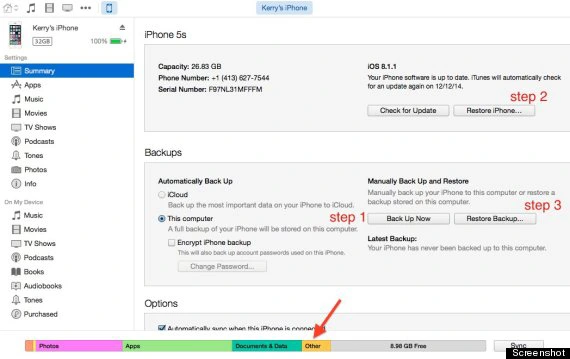
ساده ترین راه برای انجام این کار مربوط به تهیه کردن یک فایل بکاپ از آیفون و سپس ریستور آن میشود. وقتی این کار را انجام دهید به طور خودکار فایل های Others از حافظه آیفون حذف میشوند. بنابراین مادامی که گوشی به کامپیوتر وصل شده و برنامه آیتیونز هم اجرا شده است، روی گزینه Back up Now کلیک کنید و منتظر بمانید تا از اطلاعات آیفون شما یک فایل بکاپ تهیه شود. بعد از اینکه این فایل با موفقیت تهیه شد، روی گزینه Restore iPhone کلیک کنید و فایل بکاپی که تهیه کرده بودید را انتخاب و دوباره روی گوشی ریستور نمایید. دقت داشته باشید که در حین انجام ریستور، اتصال آیفون از کامپیوتر قطع نشود. بعد از ریستور شدن گوشی فایل های Others آن حذف میشوند.
نتیجهگیری
همانطور که مشاهده کردید در این مقاله به معرفی 10 مورد از موثرترین روش هایی پرداختیم که برای خالی کردن حافظه آیفون قابل استفاده خواهند بود. با بکارگیری این روش ها میتوانید در کوتاه ترین زمان ممکن حافظه آیفونتان را خالی کرده و فضای ذخیره سازی اطلاعات را در آن افزایش دهید. امیدواریم از این مقاله اختصاصی استفاده لازم را به عمل آورده باشید.

